halo sobat blogger semuanya, selamat siang ...balik lagi bersama ane guzko di coretan coretan kecil ini yang mungkin sedikit bermanfaat bagi agan-agan semuanya.
apakah sobat blogger pernah mengalami yang namanya port bentrok ? bentrok disini bukan artinya tawuran ya gan, hehehe..., cuma ibaratnya gini : misalkan ada satu pintu dan 2 orang yang ingin masuk ke pintu itu, tapi sayangnya pintu itu hanyalah untuk satu orang saja. Seperti itu ibaratnya gan.., sama halnya dengan di windows. misalkan juga terjadi error antara port printer dan scanner. Atau mungkin misalkan anda sering berurusan dengan aplikasi server lokal sejenis xampp,wampp dll dan aplikasi itu bentrok dengan aplikasi lainnya..., misalnya seperti gambar dibawah ini gan :
memang sebenarnya port 80 ini adalah port yang cukup penting di windows, karena merupakan pintu keluar masuk data antara komputer agan dengan komputer lain. maka dari itu port 80 ini banyak menjadi incaran aplikasi yang berfungsi sebagai sharing atau peer to peer...
cara mengetahui, port 80 ini dipakai oleh aplikasi apa, gini caranya gan :
buka command prompt agan dan ketiikan netstat -ao, kayak gambar dibawah ini :
coba agan perhatikan baris pertama, pada link "0.0.0.0:80", itu adalah port 80 tadi dan coba juga agan lihat number PID nya...
Setelah agan temukan nomor PID nya, silahkan agan buka task manager dan pada tab process cari PID yang sama dengan PID diatas...
kalau dikomputer ane, PID 3356 adalah servicesnya team viewer gan...
nah, sekarang ane kasi tau caranya. Klo menurut ane ada 2 cara untuk mengatasi port bentrok ini gan :
1. Kill Process dari aplikasi yang bentrok.
untuk mengatasi masalah ini, agan tinggal kill aja service teamviewer dan pastikan aplikasi teamviewer tidak running di taskbar.
2. Rubah salah satu port dari aplikasi.
otomatis harus ada satu aplikasi yang mengalah dalam hal ini, ane bakalan konfigurasi ulang xampp ane agar memakai port yang lain...,
caranya gini gan :
1. buka file httpd.conf. bisa dengan buka di C:\xampp\apache\conf , atau bisa juga pada aplikasi xampp dengan klik button config dan pilih apache(httpd.conf).
2. Setelah terbuka, agan cari kata listen 80 atau bisa juga dengan menggunakan Ctrl+F pada httpd.conf dan ketikkan listen 80 kemudian agan ganti 80 menjadi 81.
apakah sobat blogger pernah mengalami yang namanya port bentrok ? bentrok disini bukan artinya tawuran ya gan, hehehe..., cuma ibaratnya gini : misalkan ada satu pintu dan 2 orang yang ingin masuk ke pintu itu, tapi sayangnya pintu itu hanyalah untuk satu orang saja. Seperti itu ibaratnya gan.., sama halnya dengan di windows. misalkan juga terjadi error antara port printer dan scanner. Atau mungkin misalkan anda sering berurusan dengan aplikasi server lokal sejenis xampp,wampp dll dan aplikasi itu bentrok dengan aplikasi lainnya..., misalnya seperti gambar dibawah ini gan :
memang sebenarnya port 80 ini adalah port yang cukup penting di windows, karena merupakan pintu keluar masuk data antara komputer agan dengan komputer lain. maka dari itu port 80 ini banyak menjadi incaran aplikasi yang berfungsi sebagai sharing atau peer to peer...
cara mengetahui, port 80 ini dipakai oleh aplikasi apa, gini caranya gan :
buka command prompt agan dan ketiikan netstat -ao, kayak gambar dibawah ini :
coba agan perhatikan baris pertama, pada link "0.0.0.0:80", itu adalah port 80 tadi dan coba juga agan lihat number PID nya...
Setelah agan temukan nomor PID nya, silahkan agan buka task manager dan pada tab process cari PID yang sama dengan PID diatas...
nah, sekarang ane kasi tau caranya. Klo menurut ane ada 2 cara untuk mengatasi port bentrok ini gan :
1. Kill Process dari aplikasi yang bentrok.
untuk mengatasi masalah ini, agan tinggal kill aja service teamviewer dan pastikan aplikasi teamviewer tidak running di taskbar.
2. Rubah salah satu port dari aplikasi.
otomatis harus ada satu aplikasi yang mengalah dalam hal ini, ane bakalan konfigurasi ulang xampp ane agar memakai port yang lain...,
caranya gini gan :
1. buka file httpd.conf. bisa dengan buka di C:\xampp\apache\conf , atau bisa juga pada aplikasi xampp dengan klik button config dan pilih apache(httpd.conf).
2. Setelah terbuka, agan cari kata listen 80 atau bisa juga dengan menggunakan Ctrl+F pada httpd.conf dan ketikkan listen 80 kemudian agan ganti 80 menjadi 81.
3. masih ditempat file yang sama, ketikkan pada kolom find : ServerName localhost:80 , setelah ketemu rubah menjadi ServerName localhost:81. Setelah itu simpan dan close httpd.conf
4. buka file httpd-ssl.conf dengan cara klik config pada apache di xampp, setelah terbuka cari kata Listen 443 dan rubah menjadi Listen 444. setelah itu simpan dan close.
5. Silahkan sekarang agan restart apache agan kemudian tes aplikasinya apakah masih bentrok atau gak.
oke dech, sekian dulu ya gan dari ane tutorial singkat ane ini semoga bermanfaat...
lain kali ane sambung lagi tutorial yang lainnya...
jika ada yang kurang jelas bisa tinggalkan jejak di komentar..
seee uuuu




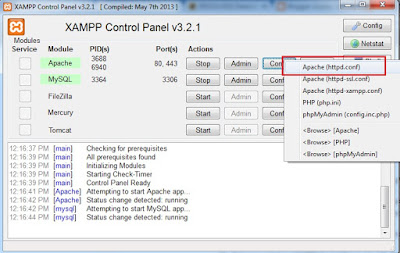

2 komentar
Mantap Gan...Ma Kaciiih ...sudah berhasil, Apache Started and Run
kalo masih gitu juga gimana ya